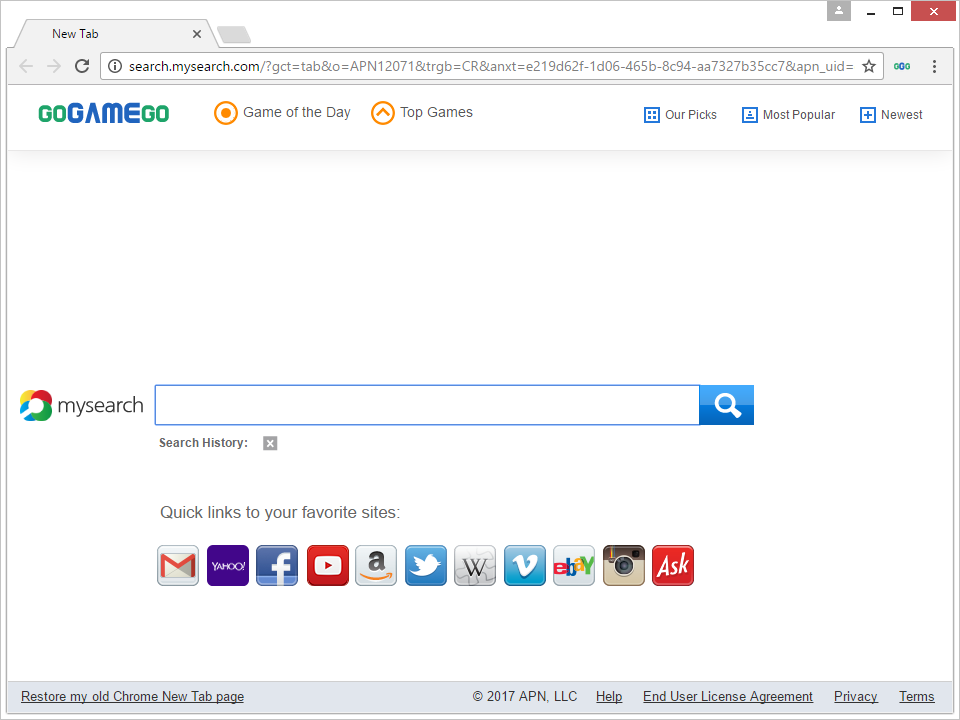Entfernen Sie GoGameGo Virus (Go Game Go Trojaner)
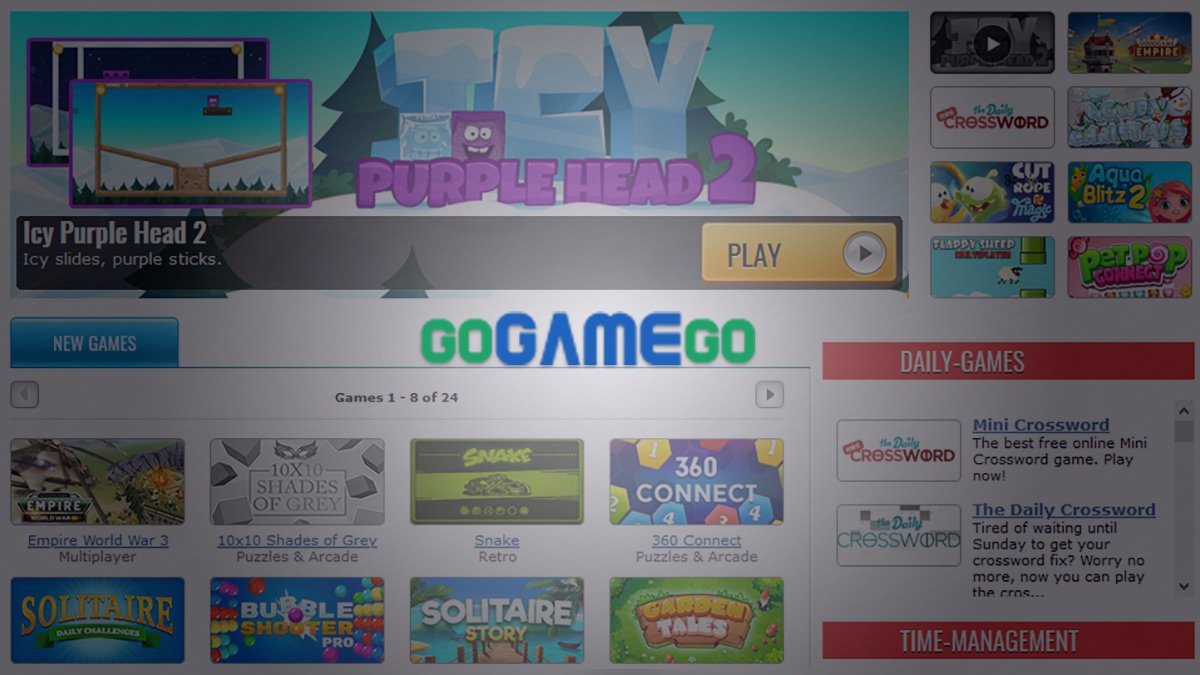
Das GoGameGo Add-on konfiguriert die Homepage und neue Tabs in einem Browser, um search.mysearch.com ohne die Berechtigung des Benutzers einzuspeisen. Daher ist es Adware, wie sie schlimmer nicht geht.
Es kann heutzutage schwierig sein, zwischen gewöhnlichen Browser-Erweiterungen und Adware zu unterscheiden. Online Kriminelle sind kompetent genug geworden, um ihren angreifenden Programm-Code als etwas Nützliches zu tarnen. Die Erweiterung namens GoGameGo behauptet beispielsweise, ein stromlinienförmiges Online-Gaming Erlebnis zu bescheren, während es in Wirklichkeit Ihren Web-Browser mit seiner aggressiven Neuer-Reiter Komponente in Beschlag nimmt. Es wird durch speziell gestaltete Landeseiten vertrieben, eine davon ist gogamego.thewhizproducts.com verteilt. Die Webseite sagt aus, dass die Anwendung es ermöglicht, dass Spiele sofort im Browser gespielt werden können und bietet Updates über die neuesten und beliebtesten Spiele. Diese ganze Marketing scheint okay, bis der Anwender die Erweiterung installiert und plötzlich merkt, wie widerwärtig die Änderungen tatsächlich sind.
Das Setup von GoGameGo setzt voraus, dass der Benutzer sich dafür entscheidet, einen zusätzlichen Dienst namens MySearch DS-2 zu verwenden. Dies ist ein Web-Suche-Modul, dass die search.mysearch.com Webseite als die neue Registerkarte und Homepage im Browser, der von dieser Adware angegriffen wurde, einstellt. Diese beiden sind untrennbar, daher erhalten Leute auch nicht die Möglichkeit, dieses ärgerliche Angebot abzulehnen. Das Ergebnis ist, wenn ein Opfer seinen oder ihren Browser öffnet oder eine neue Registerkarte im Hauptfenster erstellt, sie die MySearch-Ressource besuchen. Außer dass sie Suchergebnisse von niedriger Qualität erhalten, zeigt der aufgenötigte Provider eine Reihe von Anzeigen an, sobald der Benutzer versucht, etwas darin zu suchen. Ein begleitendes Problem ist, dass es schwer sein kann, sich gegen die GoGameGo Neue-Tab Funktion zu entscheiden – sie geht nicht weg, selbst wenn Sie die richtigen Einstellungen im Browser-Konfigurationsfenster wieder eingeben.
Die besagte Adware pflanzt sich nicht fort wie normale Anwendungen. Stattdessen nutzen seine Entwickler eine manipulative Technik, die als Bündelung bezeichnet wird. Das Wesen dieses Hype besteht darin, potenziell unerwünschte Produkten in scheinbar normale Installation Clients mit einzubeziehen. GoGameGo kann sich daher zusammen mit Freeware wie Media-Spielern, Film-Downloadern, Streaming-Content, Konvertierung-Tools und dergleichen verbreiten. Eine andere Methode verwendet Scripts auf bestimmten Webseiten, die potentielle Opfer auf die oben erwähnte gogamego.thewhizproducts.com Seite oder ähnliche Online Orte umleiten. Egal welches der Einstiegspunkt ist, GoGameGo gehört nicht auf einen Computer. Es verursacht Probleme beim Web Browsen, erntet sensible Online-Details und kannen nicht einfach so deinstalliert werden. Die unten stehenden Tipps werden sich voll und ganz dieser Situation widmen, folgen Sie diesen alsi bitte sofort.
Automatische Entfernung des GoGameGo Virus
Die Ausrottung der GoGameGo Trojaner kann mit zuverlässiger Sicherheitssoftware effizient durchgeführt werden. Wenn Sie sich dabei an die automatische Bereinigungstechnik halten, stellt das sicher, dass sämtliche Komponenten der Infektion gründlich aus dem System entfernt werden.
1. Laden Sie das Reinigungstool herunter und installieren dieses . Anschließend klicken Sie auf Computer Jetzt Scannen um Ihren Computer zu überprüfen.
Laden Sie den GoGameGo-Weiterleitung Entferner herunter
2. Der Scan wird eine Liste der erkannten Elemente anzeigen. Klicken Sie auf Bedrohungen beheben, um die Adware-Software von Ihrem System zu entfernen. Diese Phase des Reinigungsprozesses abzuschließen, wird höchstwahrscheinlich zu einer vollständigen Beseitigung der Infektion führen. Es könnte jedoch eine gute Idee sein, sicherzustellen, ob die Malware für immer verschwunden ist.
Deinstallieren der störenden Software über die Systemsteuerung
- Gehen Sie auf das Startmenü und wählen Sie Systemsteuerung aus der Liste
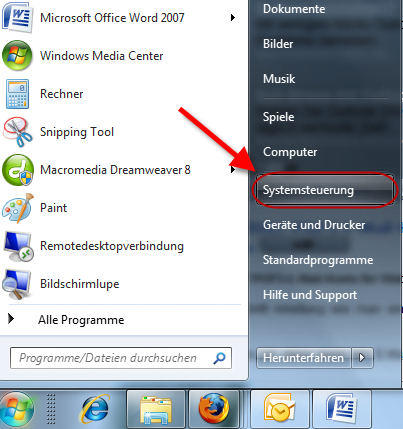
- Klicken Sie auf den Ein Programm deinstallieren (Programme hinzufügen und entfernen)-Knopf
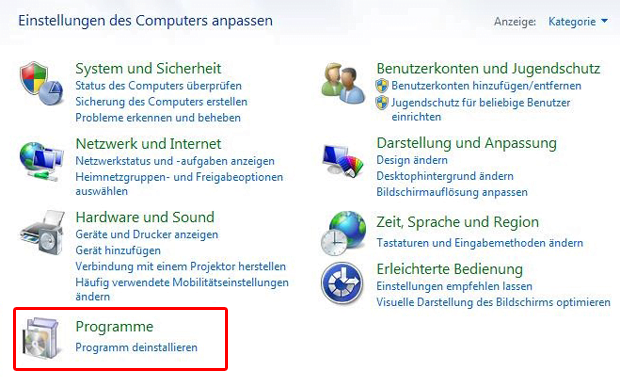
- Sehen Sie sich die angezeigte Liste der Software gut an. Suchen Sie nach GoGameGo. Wenn der Übeltäter gefunden ist, sollte er deinstalliert werden
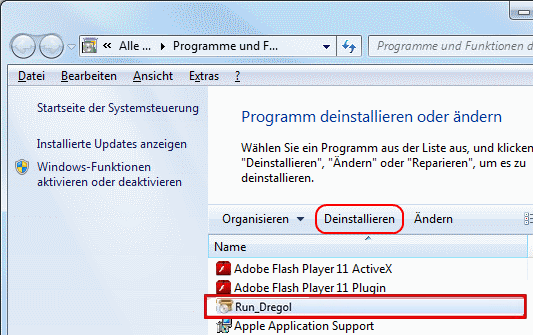
- Beachten Sie, das GoGameGo vielleicht nicht in der Systemsteuerung aufgeführt ist, daher ist es vielleicht problematisch herauszufinden, welches Programm genau mit dem Virus in Ihrem Fall in Verbindung steht. Wenn Sie sich unsicher sind, bleiben Sie beim dem Vorschlag mit der automatischen Säuberung und/oder versuchen Sie die folgende Möglichkeit.
Webbrowser Einstellungen auf die ursprünglichen Standardwerte zurücksetzen
In diesem Teil der Hinweise geht es um die Prozedur, wie man es vermeidet, dass GoGameGo-Schadprogramme Ihr Websurfen durcheinanderbringen. Nach unseren Analysen der Infektion ist es die effektivste Methode, wenn man den Webbrowser auf dem PC auf die Standardeinstellungen zurücksetzt. Während die Rücksetzung zweifellos das Problem der wahllosen Anzeigen von Werbungen bei den meisten Browsern löst, sollte hier jedoch erwähnt werden, dass Sie damit alle ihre persönlichen Browserinformationen wie Cookies, gespeicherte Logins und Passwörter, Buchzeichen usw. verlieren. Wenn Sie dies jedoch nicht möchten, wird Ihnen besser geholfen sein, wenn Sie die automatischen Entfernungstipps dieses Artikels befolgen.
1. Zurücksetzen der Standardeinstellungen des Internet Explorers
- Im Internet Explorer gehen Sie auf Zahnrad-Symbol und klicken Sie auf den Menüpunkt Internetoptionen
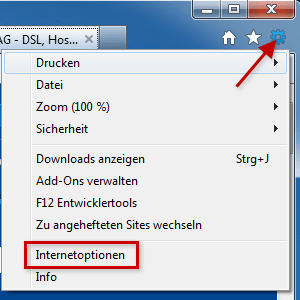
- Gehen Sie weiter auf die Registerkarte Erweitert und klicken Sie auf Zurücksetzen... wie auf diesem Bildschirmabzug dargestellt
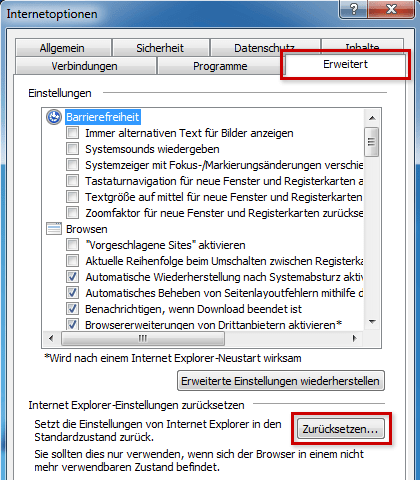
- Im Fenster zum Zurückstellen der Internet Explorer Einstellungen, das sich geöffnet hat, stellen Sie sicher, dass ein Häkchen ist im Kasten zu Optionen zum Löschen der persönlichen Einstellungen. Machen Sie weiter und klicken Sie Zurückstellen
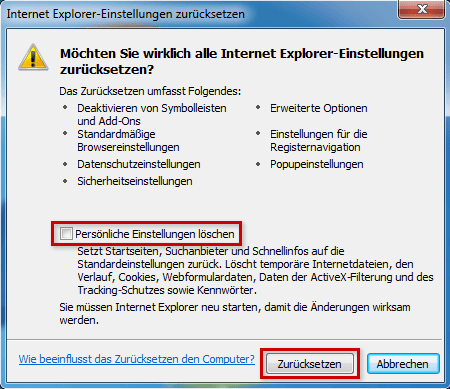
- Klicken Sie auf Schließen, wenn der Vorgang abgeschlossen ist

2. Zurückstellen von Mozilla Firefox auf seine Standardeinstellungen
- In Firefox gehen Sie auf das Hilfe-Menü und wählen Sie Informationnen zur Fehlerbehebung aus der entsprechenden Liste aus. Das Gleiche können Sie tun, indem Sie about:support direkt in die URL-Leiste eingeben.
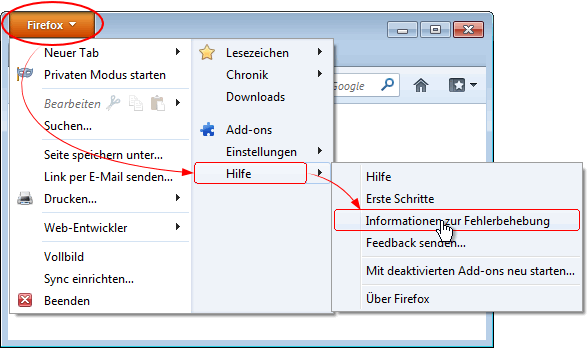
- Wenn das Fehlersuche-Information Fenster sich öffnet, klicken Sie auf das Feld Firefox zurückstellen. Jetzt sind sie fertig.
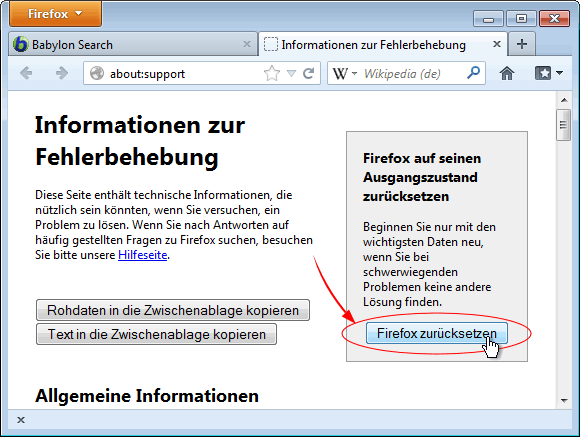
3. Wiederherstellung der Standardeinstellungen von Google Chrome
- Klicken Sie auf das Chromemenü-Zeichen im oberen rechten Teil des Fensters und wählen Sie Einstellungen aus.

- Wählen Sie die Erweiterte Einstellungen anzeigen Funktion wie unten aus.
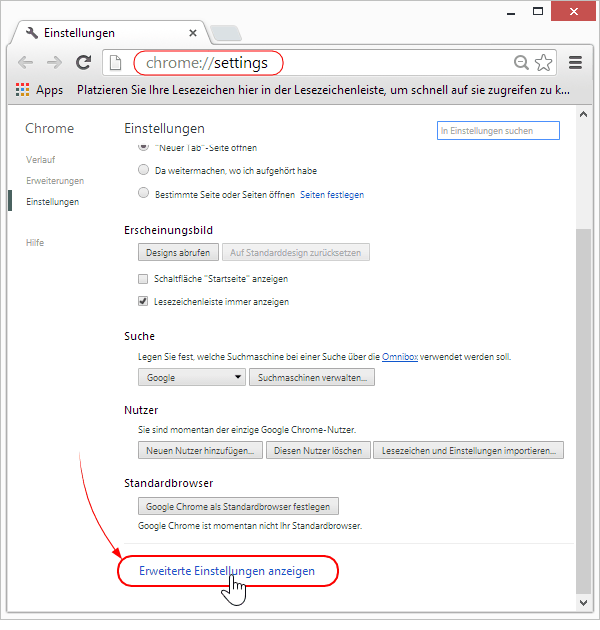
- Auf der nächsten Anzeige, die erscheint, klicken Sie Browsereinstellungen zurückstellen.
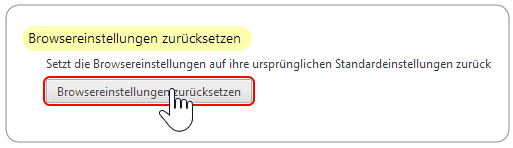
- Um zu vermeiden, dass persönliche Daten entfernt werden, wird Chrome eine Warnung anzeigen. Wenn Sie sicher sind, dass dies für Sie in Ordnung ist, klicken Sie auf das Feld Zurücksetzen.
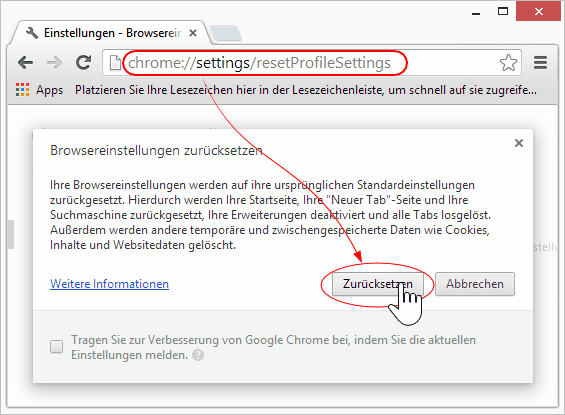
Überprüfen Sie Ihren Sicherheitsstatus
Anschließende Bewertung der Genauigkeits-Komponente in Malware Entfernungs-Szenarien ist eine hervorragende Gewohnheit, die das Comeback von schädlichen Code oder Replikation seiner unbeaufsichtigten Teile verhindert. Stellen Sie sicher, dass alles gut ist, indem Sie eine zusätzliche Sicherheitsprüfung durchlaufen.